VPN nedir? VPN sanal özel ağının avantajları ve dezavantajları

VPN nedir, avantajları ve dezavantajları nelerdir? WebTech360 ile VPN'in tanımını, bu modelin ve sistemin işe nasıl uygulanacağını tartışalım.
Hepimizin bilgisayarlarımızda otomatikleştirmek istediğimiz tekrarlayan görevlerimiz var. Neyse ki, bu sorunu üstlenebilecek ve zamanınızı daha verimli kullanmanıza yardımcı olabilecek pek çok üçüncü taraf Windows uygulaması mevcut.
8. birMetin
aText, sıkça kullanılan ifadeler için kısayollar oluşturmanıza olanak tanıyan harika bir metin genişleticidir. Zamanla bu araç, yazım hatalarını azaltırken her ay saatlerce tasarruf etmenizi sağlayacaktır. Ancak temel metni genişletmekten daha fazlasını yapar.
Tarih, saat, resim vb. gibi dinamik alanlarla kişiselleştirilmiş şablonlar oluşturabilirsiniz.
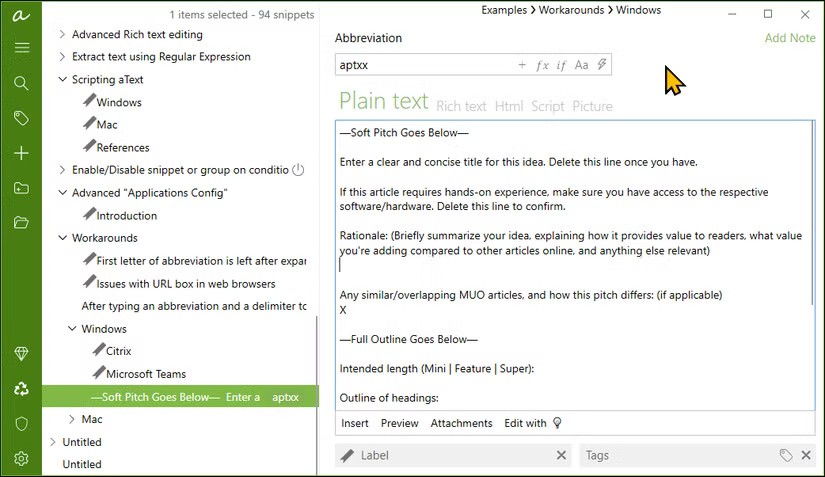
AutoHot Key, Windows için popüler bir otomasyon betik dilidir. aText gibi bir metin genişletici olarak kullanabileceğiniz gibi çok daha fazlasını da yapabilir. Açık programları açmak ve içindeki görevleri gerçekleştirmek için kısayol tuşları atayan bir betik yazabilir, yerleşik pano işlevselliğini geliştirebilir, çalışma programlarınızla etkileşim kurmak için temel bir GUI oluşturabilir ve hatta uygulamalar arasında geçiş yapmak için Alt+Tab=Win gibi tuş kombinasyonlarını tek bir tuşa yeniden atayabilirsiniz .
AutoDark Modu basit ama inanılmaz derecede kullanışlı bir otomasyon aracıdır ve dürüst olmak gerekirse Microsoft'un bu özelliği varsayılan olarak eklemesi gerekir. Adından da anlaşılacağı gibi, Windows PC'nizin temalarının belirli bir zamanda koyu ve açık olarak değişmesini sağlar.
Otomatik tema geçişini etkinleştirmek için Zaman sekmesine gidin ve istediğiniz zamanlamayı seçin. Özel saatler ayarlayabilir, konuma dayalı gün doğumu-gün batımı zamanlamalarını kullanabilir veya kesintisiz geçişler için Windows Gece Işığı ile senkronize edebilirsiniz.
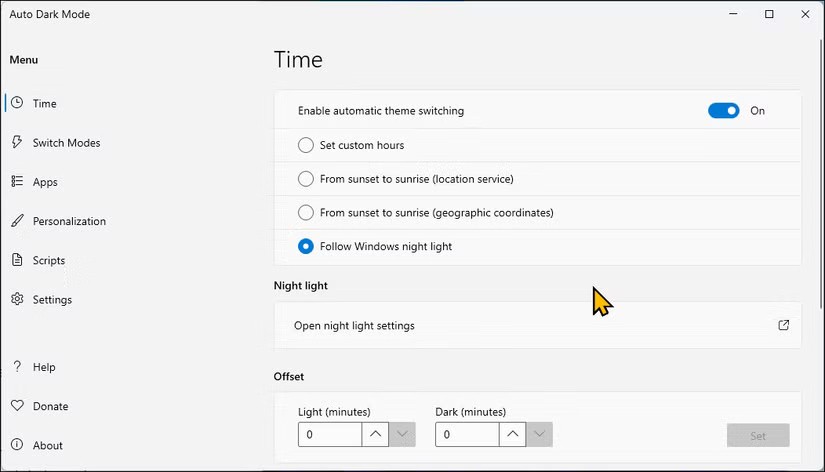
Microsoft Power Automate, Windows'ta tekrarlayan günlük görevleri otomatikleştirmenize yardımcı olabilir. Bunlara Akışlar denir ve bunlarla neler yapabileceğiniz büyük ölçüde iş akışınıza bağlıdır. Örneğin, spor kulübü üyelerinize Outlook üzerinden otomatik olarak ödeme hatırlatma e-postaları göndermek için akışlar oluşturun ve e-posta eklerini otomatik olarak OneDrive'a kaydetmek ve hatta fotoğrafları tarihe göre düzenlemek için başka bir akış oluşturun.
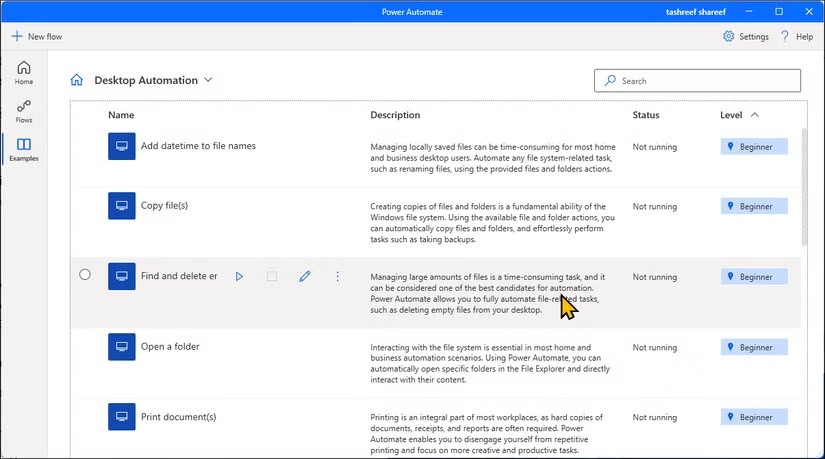
4. Görev Zamanlayıcı
Görev Zamanlayıcı , Windows'da önceden tanımlanmış koşullara göre görevleri otomatikleştiren yerleşik bir yardımcı programdır. Bu yardımcı programı, toplu iş dosyalarını otomatik olarak yürütmek, uygulamaları başlatmak ve disk temizleme ve güncelleştirme gibi sistem bakım görevlerini gerçekleştirmek için kullanabilirsiniz.
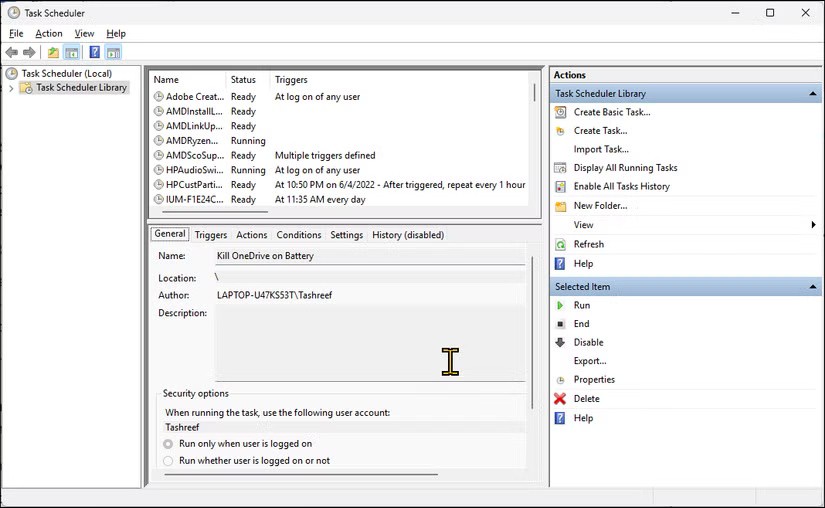
3. PowerShell
Microsoft PowerShell, genellikle diğer uygulamaların kullanımı yoluyla sistem görevlerini otomatikleştirmek için tasarlanmış bir komut satırı programlama dilidir. Temel düzeyde, uygulama politikalarını değiştirmek, Microsoft Store uygulamalarını yönetmek, kullanıcıları eklemek veya kaldırmak ve ağ aygıtlarını yapılandırmak için kullanılabilir.
2. Aynısı
Microsoft, Windows 11 panosunu pano geçmişini tanıtarak geliştirdi, ancak bu hâlâ sınırlı. Ditto, sınırsız sayıda kopya kaydetmenize ve Ctrl + # kısayolunu kullanarak son 10 pano öğesini doğrudan klavyeden yapıştırmanıza olanak tanıyan gelişmiş bir pano yöneticisidir.
Yazım hatalarını veya yanlışları düzeltmek, yeni pano öğeleri eklemek, gruplar oluşturmak ve hatta kopyalanan öğeleri bulmak için arama yapmak üzere pano öğelerini düzenleyebilirsiniz. Panoyu başlatmak ve açmak için Ctrl+ ` (geri parantez) kısayolunu kullanmayı unutmayın .
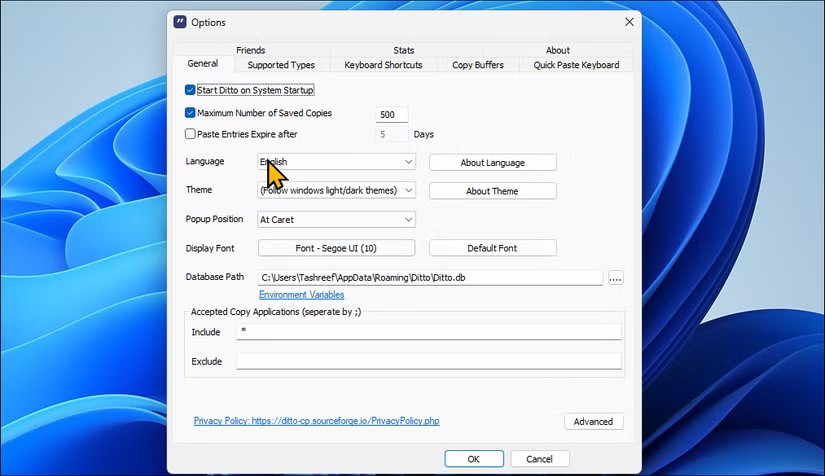
1. Bırakın
Eğer komut dosyası yazmaktan hoşlanmıyorsanız, DropIt dağınık medya kütüphanenizi düzenlemenize yardımcı olan ücretsiz ve açık kaynaklı bir yardımcı programdır. Karmaşık betikler olmadan dizin değişikliklerini izleyebilir ve dosya yönetimini otomatikleştirebilir.
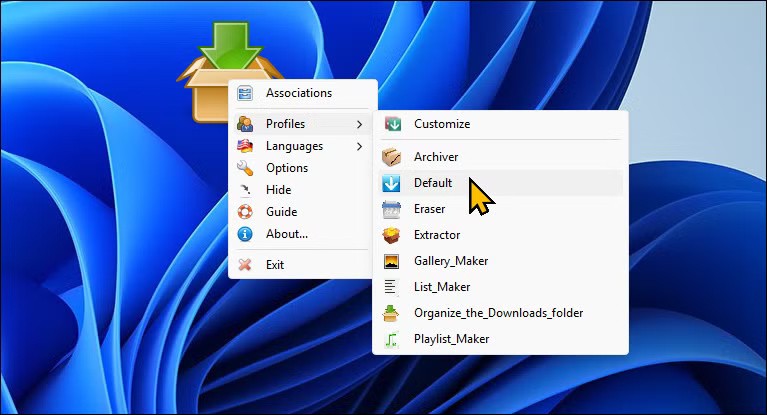
DropIt ile uzantı tabanlı kurallar oluşturabilir ve bunları Taşı, Kopyala, Böl, Sil, Sıkıştır veya Atla gibi eylemlerle eşleştirebilirsiniz. Alternatif olarak, masaüstünüzdeki DropIt'in yüzen simgesinin üzerine bir klasörü sürükleyip bırakabilir, ardından her dosya türü için dosya ilişkisini, eylemi ve hedef klasörü seçebilirsiniz.
VPN nedir, avantajları ve dezavantajları nelerdir? WebTech360 ile VPN'in tanımını, bu modelin ve sistemin işe nasıl uygulanacağını tartışalım.
Windows Güvenliği, temel virüslere karşı koruma sağlamaktan daha fazlasını yapar. Kimlik avına karşı koruma sağlar, fidye yazılımlarını engeller ve kötü amaçlı uygulamaların çalışmasını engeller. Ancak bu özellikleri fark etmek kolay değildir; menü katmanlarının arkasına gizlenmişlerdir.
Bir kez öğrenip kendiniz denediğinizde, şifrelemenin kullanımının inanılmaz derecede kolay ve günlük yaşam için inanılmaz derecede pratik olduğunu göreceksiniz.
Aşağıdaki makalede, Windows 7'de silinen verileri Recuva Portable destek aracıyla kurtarmak için temel işlemleri sunacağız. Recuva Portable ile verileri istediğiniz herhangi bir USB'ye kaydedebilir ve ihtiyaç duyduğunuzda kullanabilirsiniz. Araç, kompakt, basit ve kullanımı kolaydır ve aşağıdaki özelliklerden bazılarına sahiptir:
CCleaner sadece birkaç dakika içinde yinelenen dosyaları tarar ve ardından hangilerinin silinmesinin güvenli olduğuna karar vermenizi sağlar.
Windows 11'de İndirme klasörünü C sürücüsünden başka bir sürücüye taşımak, C sürücüsünün kapasitesini azaltmanıza ve bilgisayarınızın daha sorunsuz çalışmasına yardımcı olacaktır.
Bu, güncellemelerin Microsoft'un değil, sizin kendi programınıza göre yapılmasını sağlamak için sisteminizi güçlendirmenin ve ayarlamanın bir yoludur.
Windows Dosya Gezgini, dosyaları görüntüleme şeklinizi değiştirmeniz için birçok seçenek sunar. Sisteminizin güvenliği için hayati önem taşımasına rağmen, önemli bir seçeneğin varsayılan olarak devre dışı bırakıldığını bilmiyor olabilirsiniz.
Doğru araçlarla sisteminizi tarayabilir ve sisteminizde gizlenen casus yazılımları, reklam yazılımlarını ve diğer kötü amaçlı programları kaldırabilirsiniz.
Yeni bir bilgisayar kurarken tavsiye edilen yazılımların listesini aşağıda bulabilirsiniz, böylece bilgisayarınızda en gerekli ve en iyi uygulamaları seçebilirsiniz!
Tüm işletim sistemini bir flash bellekte taşımak, özellikle dizüstü bilgisayarınız yoksa çok faydalı olabilir. Ancak bu özelliğin yalnızca Linux dağıtımlarıyla sınırlı olduğunu düşünmeyin; Windows kurulumunuzu kopyalamanın zamanı geldi.
Bu hizmetlerden birkaçını kapatmak, günlük kullanımınızı etkilemeden pil ömründen önemli miktarda tasarruf etmenizi sağlayabilir.
Ctrl + Z, Windows'ta oldukça yaygın bir tuş kombinasyonudur. Ctrl + Z, temel olarak Windows'un tüm alanlarında yaptığınız işlemleri geri almanızı sağlar.
Kısaltılmış URL'ler, uzun bağlantıları temizlemek için kullanışlıdır, ancak aynı zamanda asıl hedefi de gizler. Kötü amaçlı yazılımlardan veya kimlik avından kaçınmak istiyorsanız, bu bağlantıya körü körüne tıklamak akıllıca bir tercih değildir.
Uzun bir bekleyişin ardından Windows 11'in ilk büyük güncellemesi resmen yayınlandı.













